Содержание
Оформление отпуска через 1С:Кабинет
Создание и отправка заявления на отпуск
Настройки для контроля заявлений на отпуск
Задаются в разделе Кадры / Зарплата – Сервис 1С:Кабинет сотрудника – Настройки.
Контролируются:
- Срок подачи заявления на отпуск.
- Наличие хотя бы 1 отпуск не менее 14 дней в году.
- Отсутствие отпусков «только на выходные».
- Число дней отпуска авансом.
Действия сотрудника в 1С:Кабинет
Создать заявление можно в разделе Отпуск – Подать заявление или Главное – Отпуск – Подать заявление. В заявлении можно выбрать тип отпуска (оплачиваемый/нет), указать способ связи и замещающее лицо. Подписать и отправить документ руководителю можно по кнопке Отправить на согласование.
Получите понятные самоучители 2025 по 1С бесплатно:
Согласование заявления на отпуск руководителем
Действия руководителя в 1С:Кабинет
Руководитель видит заявление в разделе Документы – Документы на согласование – Согласовать.
После согласования руководителем заявление при очередном обмене «ЗУП 3.1 – 1С:Кабинет» передается в ЗУП 3.1.
Обработка заявления на отпуск в ЗУП 3.1
Действия кадровика в ЗУП 3.1
Кадровик видит согласованное заявление в разделе Главное – Мои задачи. В форме задачи можно:
- Принять задачу к исполнению или отказать – задача перестанет выделяться жирным шрифтом в списке и перестанет отображаться у других пользователей.
- Если задача принята к исполнению, можно сразу создать документ Отпуск.
Подписание приказа в ЗУП 3.1 и закрытие задачи
Если в Настройке правил обработки заявок сотрудников установлен флажок Считать задачу выполненной после подписания всех электронных документов, задача отмечается как выполненная автоматически после подписания приказа.
Выполненные задачи автоматически скрываются из списка Мои задачи. Включить их отображение можно флажком Показывать выполненные.
Подписание приказа на отпуск сотрудником
Действия сотрудника в 1С:Кабинет
Приказ на отпуск появляется в разделе Документы – На подпись. После подписания документа работником в печатной форме приказа появляется штамп ЭП сотрудника.
См. также:
Помогла статья?
Получите еще секретный бонус и полный доступ к справочной системе Бухэксперт на 8 дней бесплатно



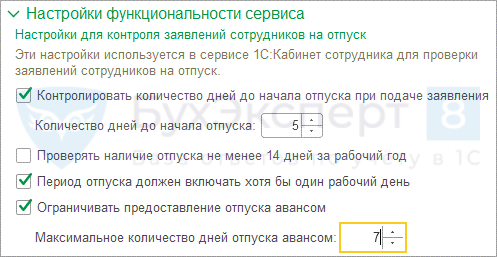
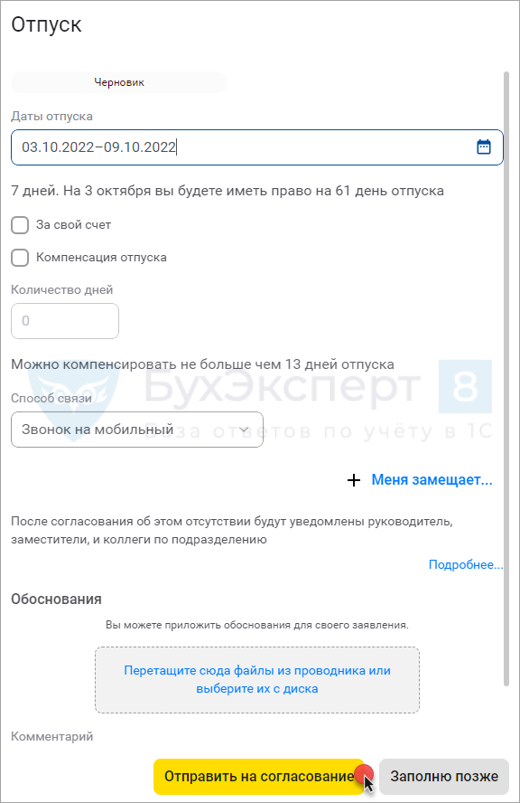

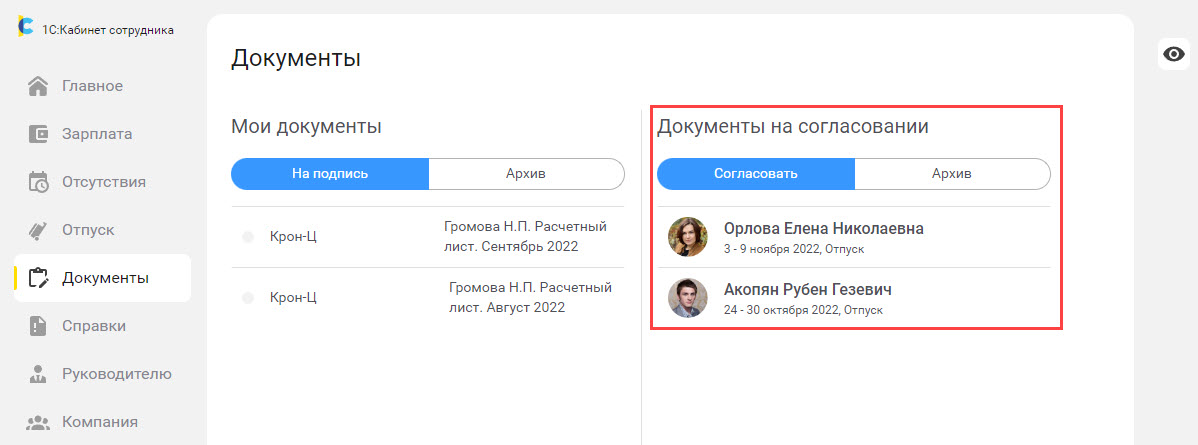



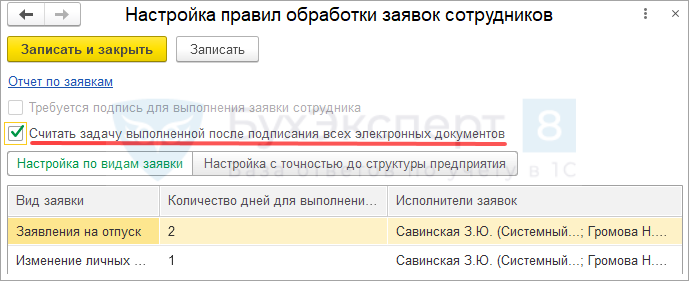

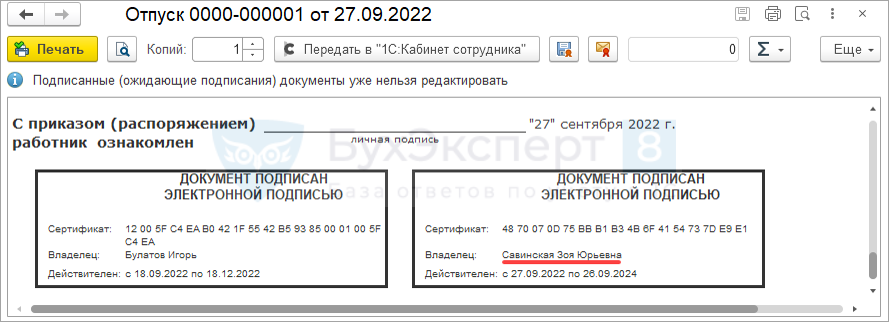

Спасибо, очень внятная статья, помогло не расписываать каждому, а просто выслать инструкцию. Беда только с отменами и отзывами- в КЭДО нет этого механизма
Добрый день. Статья понятная, спасибо. Все пункты прошла и всё получилось. После всех согласований пришло уведомление о моём отпуске ВСЕМ сотрудникам коллектива.
Подскажите, как выключить уведомления об отпусках посторонним отделам?
Здравствуйте!
К сожалению, в рамках обсуждения статьи нет возможности проверить Ваши настройки и понять на каком этапе допущена ошибка. Если у Вас есть возможность задайте вопрос в личном кабинете. Можно обратиться в техподдержку 1С Кабинет. Они досточно быстро отвечают.